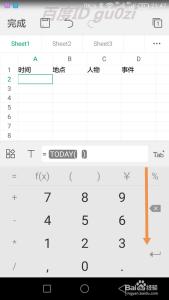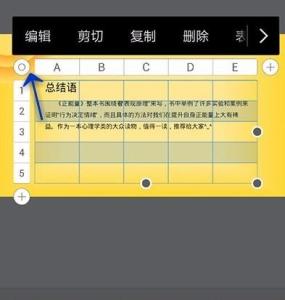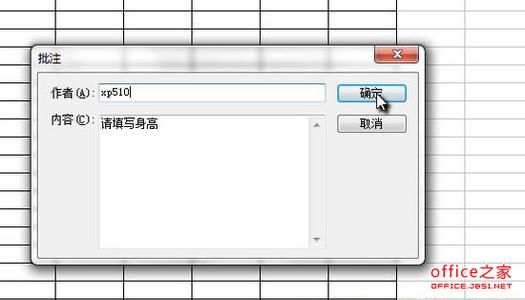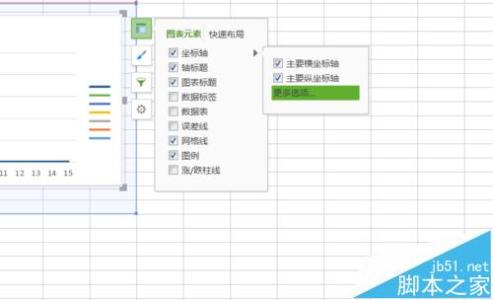Excel中经常需要使用到添加图片的功能,表格内具体该如何添加图片呢?下面是小编带来的关于excel表格添加图片的方法,希望阅读过后对你有所启发!
excel表格添加图片的方法:添加图片步骤1:在此小编举例说明,因此Excel表格记录相对较少,如图所示,我们需要将对应照片插入“照片”列。
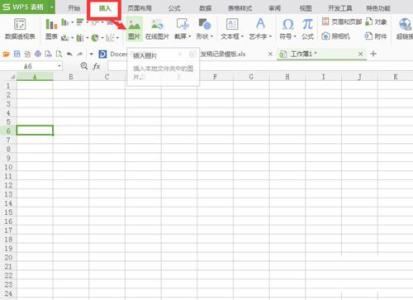
添加图片步骤2:首先,我们需要将照片放置一个文件夹内,建议对照片进行有规则的命名,这样可以方便快捷创建多个图片链接。
添加图片步骤3:打开记事本程序,按如下格式输入图片的链接:
添加图片步骤4:将记事本中的文本全选进行复制,在Excel工作表中,右击“照片”列第一行,从弹出的右键菜单中选择“选择性粘贴”项。
添加图片步骤5:在弹出的“选择性粘贴”窗口中,选中“Unicode文本”项,直接点击“确定”按钮。
添加图片步骤6:最后就会发现相关的照片自动插入到“照片”所在单元格啦。
看了excel表格添加图片的方法还看了:1.excel表格生成图片的方法
2.excel表格批量插入图形的方法
3.怎样把Excel表格作为图片插入Word中
4.excel表格批量导入图片的教程
5.excel表格导成图片的方法
6.怎么压缩Excel表格里插入的图片
7.excel表格存成图片的方法
 爱华网
爱华网